klue-studio-3.0 2019 [ubuntu,debian系]
klue-studio-3.0
お仕事の方はごくろうさまです。
あいもかわらずlinuxであそんでいます。
klue-studio 4.0 の記事
今日のわたしのパソコン環境は、 os klue lxdeデスクトップ
CPU: AMD Athlon 7750 (2) @ 2.700GHz
GPU: NVIDIA GeForce 6600
klue-studio-3.0_x86_64.iso
googleドライブ
klue linuxはubuntu系のosです。
klue-studioのインストールには、usbメモリーを使った。
ふつうにusbに書き込んでも起動しませんでした。
windows10で、 Universal USB Installerのソフトを使用して
起動用usbメモリーを作成した。try unlisted linux iso を選択
nvidiaドライバー使用のパソコンは、インストールのときgrubメニュー画面にて
お仕事の方はごくろうさまです。
あいもかわらずlinuxであそんでいます。
klue-studio 4.0 の記事
今日のわたしのパソコン環境は、 os klue lxdeデスクトップ
CPU: AMD Athlon 7750 (2) @ 2.700GHz
GPU: NVIDIA GeForce 6600
klue-studio-3.0_x86_64.iso
googleドライブ
klue linuxはubuntu系のosです。
klue-studioのインストールには、usbメモリーを使った。
ふつうにusbに書き込んでも起動しませんでした。
windows10で、 Universal USB Installerのソフトを使用して
起動用usbメモリーを作成した。try unlisted linux iso を選択
nvidiaドライバー使用のパソコンは、インストールのときgrubメニュー画面にて
nomodesetと記入が必要でしょう。
インストール終了後は、設定→追加のドライバーより希望のnvidiaドライバーを入れる。
ubuntu系で、日本で作成されているosなので素人のわたしが
あまりいじるひつようはありませんでした。
fcitx-mozcがはいっていてすぐ日本語入力が使える状態です。
ubuntu系で、日本で作成されているosなので素人のわたしが
あまりいじるひつようはありませんでした。
fcitx-mozcがはいっていてすぐ日本語入力が使える状態です。
端末起動
$ sudo passwd
ユーザーパスワード入力 enterキー
○自動ログインにする。
メニュー→システムツール→lightdm manager→自動ログインにチェックをいれて保存ボタンをおす。
○タスクバーに、デスクトップページャを追加する。
lxpanel右クリック→パネルアイテム追加・削除→追加ボタンクリック→デスクトップページャ→追加
デスクトップのデザインは好みのわかれるところでしょう。
私は、themeとカーソルをかえた。
設定→ルックアンドフィール→Adwaita
設定→ルックアンドフィール→カーソル→Adwaita
参考サイト様
klue-studioは、これでまいったかというくらいの多くのソフトが
インストールされていた。
主なものは、kodi mpd cantata qjackctl aqualung deadbeef clementine
avidemux ZynAddSubFX(シンセサイザー)などなど。
jwmウインドーマネージャーもいれた。
そのときに、nitrogenのソフトが起動しなかった。
以下のファイルを、bg-saved.cfg(空白)作成したら動いた。
/home/satou/.config/nitrogen/bg-saved.cfg 新規作成
このklue-studioを使いこなすには、わたしには力不足かもしれません。
ちょっとレベルの高い音質で音楽を楽しもうという方には最適でしょう。
以下参考画像。
windows10 Universal USB Installer
try unlisted linux iso を選択
aqualung
cantata
ZynAddSubFX(シンセサイザー)
screenfetch
deadbeef
audacious
clementine
メニュー→設定→サウンドの設定
audacity
AzPainter2
avidemux
Vivaldi
オクニョ
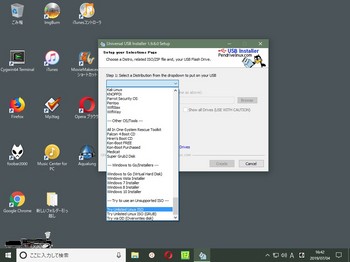
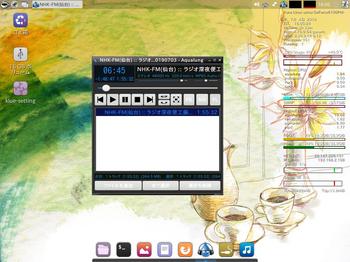
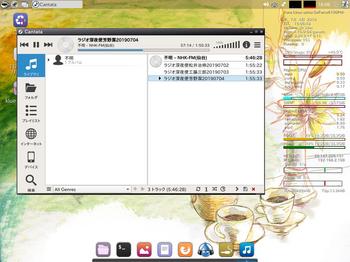

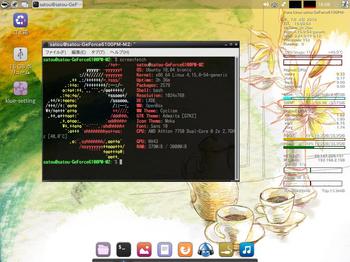
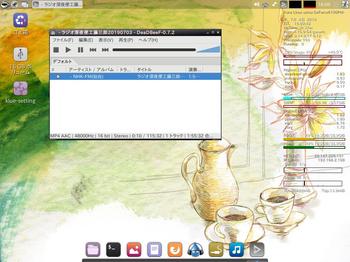
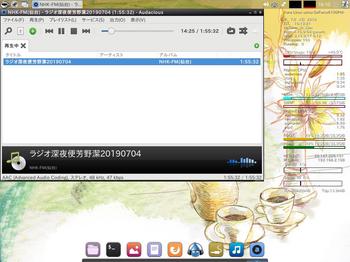
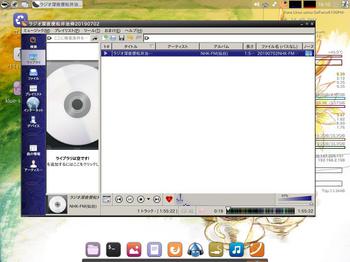
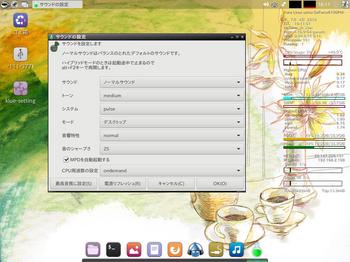


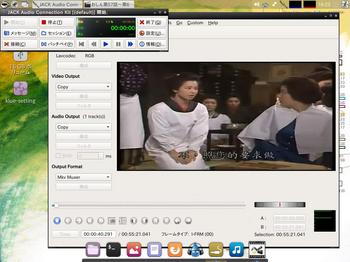
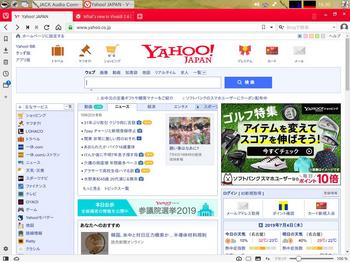
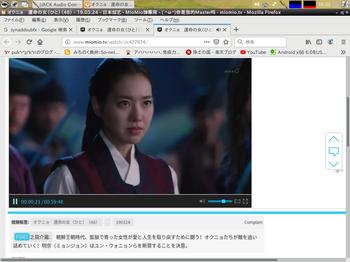




コメント 0